win10系统是很多电脑用户首选的装机系统,然而有不少用户在使用过程中可能会碰到win10系统电脑查看任务管理器中进程对应的文件的情况。大部分用户电脑技术都是菜鸟水平,面对win10系统电脑查看任务管理器中进程对应的文件的问题,无法自行解决。不少用户都来咨询小编win10系统电脑查看任务管理器中进程对应的文件要怎么处理?其实可以根据以下步骤1、右键点击任务栏,启动任管理器,并切换到“进程”管理界面; 2、找到一个你想知道是什么程序的“进程”,右键点击,然后选择“打开文件位置”这样的方式进行电脑操作,就可以搞定了。下面就和小编一起看看解决win10系统电脑查看任务管理器中进程对应的文件问题详细的操作步骤:
2、找到一个你想知道是什么程序的“进程”,右键点击,然后选择“打开文件位置”;

1、右键点击任务栏,启动任管理器,并切换到“进程”管理界面;
2、找到一个你想知道是什么程序的“进程”,右键点击,然后选择“打开文件位置”;
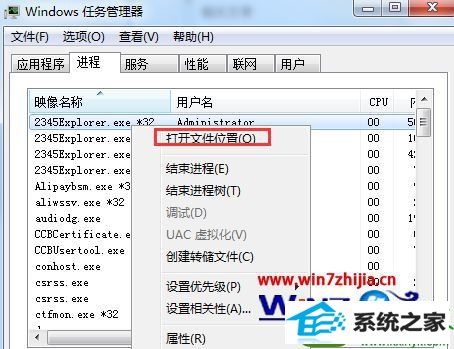
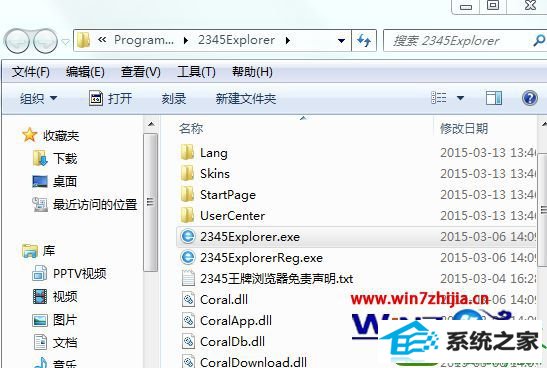
上述跟大家介绍的就是关于win10电脑怎么查看任务管理器中进程对应的文件路径,有需要的用户可以参照上面的方法步骤进行操作就可以可以了。
------分隔线------
- 相关系统
- Win10纯净版系统下载












